在centos系统上安装SVN(Subversion)是一个相对简单的过程,但需要按照一定的步骤和注意事项进行操作,以下是一个详细的指南,包括安装、配置和启动SVN服务器的全过程:
验证机器上是否已经安装了SVN
1、检查是否安装:
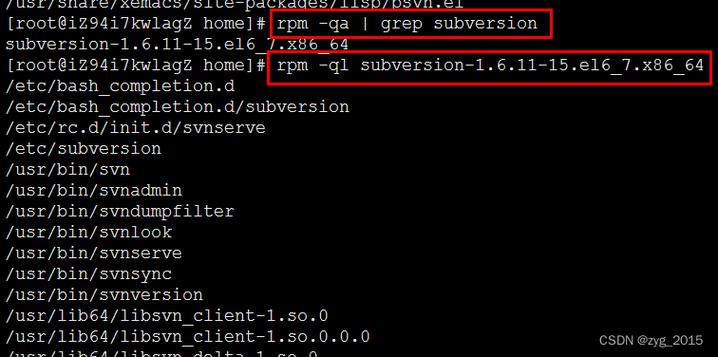
使用命令rpm qa subversion来检查系统上是否已经安装了Subversion。
如果已安装,会显示svn包及版本号信息;如果未安装,则不会显示任何内容。
2、卸载旧版本(如有必要):
如果存在旧版本的Subversion,可以使用yum remove subversion命令进行卸载。
安装Subversion
1、安装Subversion:
使用yum install y subversion命令来安装Subversion及其依赖项,这个命令会自动处理所有必要的依赖关系。
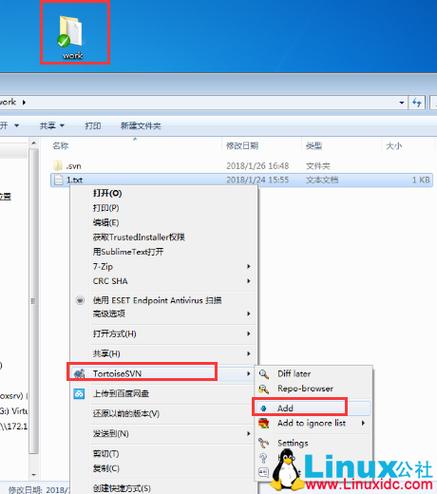
2、验证安装:
安装完成后,可以通过运行svnserve version来查看Subversion的版本信息,确认安装成功。
创建版本库
1、创建版本库根目录:
选择一个合适的位置作为版本库的根目录,例如/var/svn/svnrepos,并使用mkdir命令创建该目录。
2、创建分支目录:
在版本库根目录下,创建trunk(主干)、branches(分支)和tags(标签)三个子目录,用于存放不同阶段的项目代码。
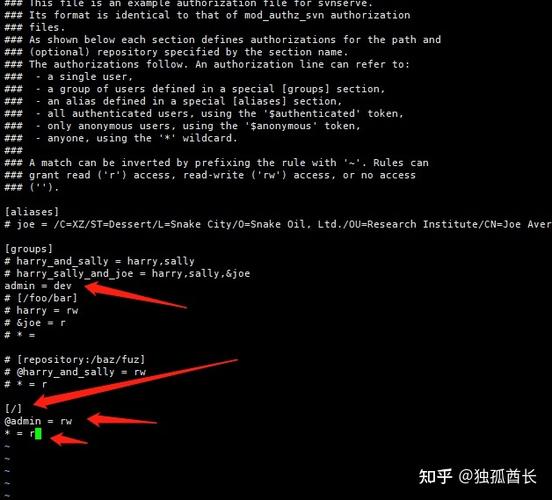
3、创建版本库:
使用svnadmin create /var/svn/svnrepos/trunk/demo命令创建一个新的版本库,其中demo是新建的版本库目录名,可以是项目名称或公司名称。
配置文件
1、authz文件:
编辑conf/authz文件,设置用户组及其权限,可以设置一个名为admin的用户组,其成员可以对版本库进行读写操作。
2、passwd文件:
编辑conf/passwd文件,添加用户账号和密码,每行一个用户,格式为“用户名 = 密码”。
3、svnserve.conf文件:
编辑conf/svnserve.conf文件,配置SVN服务器的相关参数,如匿名访问权限、鉴权用户访问、密码文件路径等。
开启防火墙
1、配置防火墙:
由于SVN默认使用3690端口,因此需要在防火墙中开放该端口,可以使用firewallcmd permanent addservice=telnet和firewallcmd permanent addport=3690/tcp命令来配置防火墙。
2、重启防火墙:
使用firewallcmd reload命令重新加载防火墙规则,使更改生效。
启动服务
1、启动SVN服务:
使用svnserve d r /var/svn/svnrepos命令启动SVN服务,其中/var/svn/svnrepos是版本库的根目录。
2、查看进程:
使用ps ef | grep svn命令查看SVN服务的进程,确认服务已成功启动。
Windows客户端检出
1、安装TortoiseSVN:
在Windows客户端上安装TortoiseSVN工具,以便与SVN服务器进行交互。
2、检出代码:
使用TortoiseSVN的检出功能,输入SVN仓库的URL(如svn://项目ip:3690/xxxx),并根据提示输入用户名和密码,即可检出代码到本地。
FAQs
问题1:如何查看SVN的版本信息?
答:可以通过运行svnserve version命令来查看SVN的版本信息,如果安装成功,该命令会输出SVN的版本号以及其他相关信息。
问题2:如何配置SVN的访问权限?
答:SVN的访问权限主要通过conf/authz和conf/passwd两个文件来配置,在authz文件中,可以设置用户组及其权限;在passwd文件中,可以添加用户账号和密码,通过编辑这两个文件,可以实现对SVN仓库的访问控制。
步骤和说明基于CentOS系统,并且可能需要根据具体的系统版本和配置进行适当的调整,在进行任何操作之前,请务必备份重要数据,并确保您具有足够的权限来执行这些操作。










